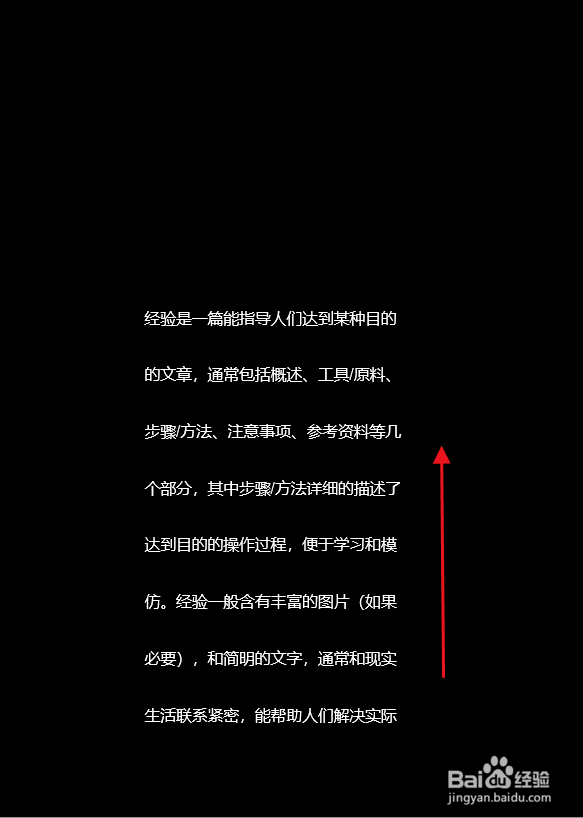1、在电脑的桌面上找到并点击运行wps 软件图标。

2、点击创建空白的ppt文档。
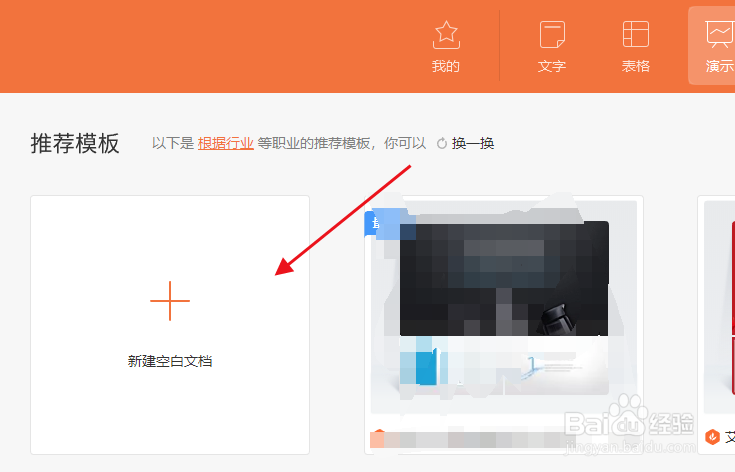
3、为了方便查看滚动字幕,我把幻灯片背景设置为黑色。
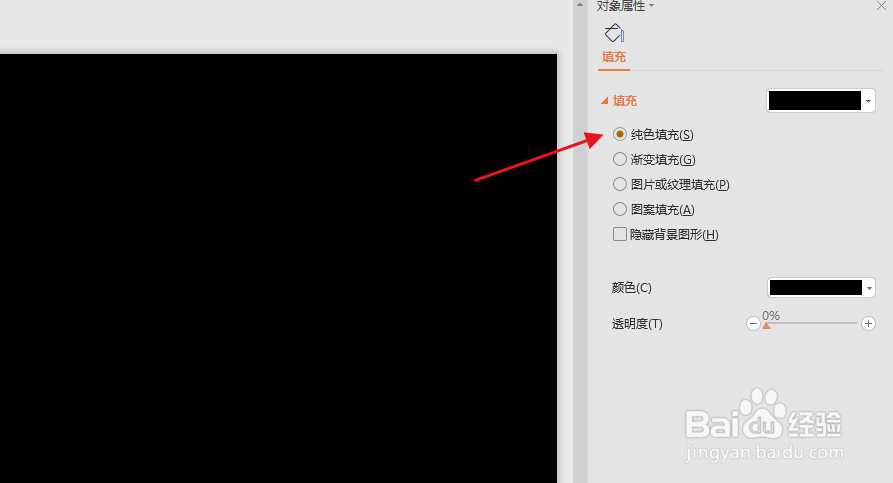
4、插入文本框,输入滚动文字并设为白色字体。点击ppt上的动画。
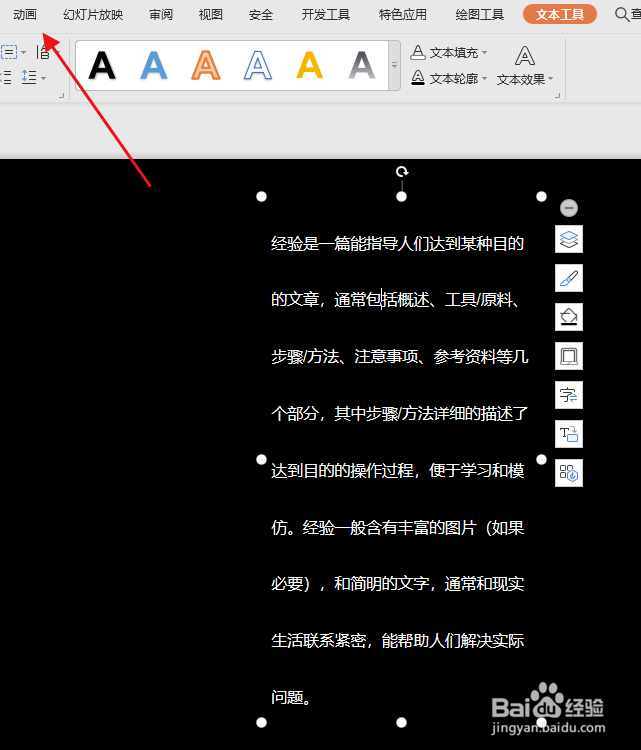
5、点击动画里绘制自定义的直线。
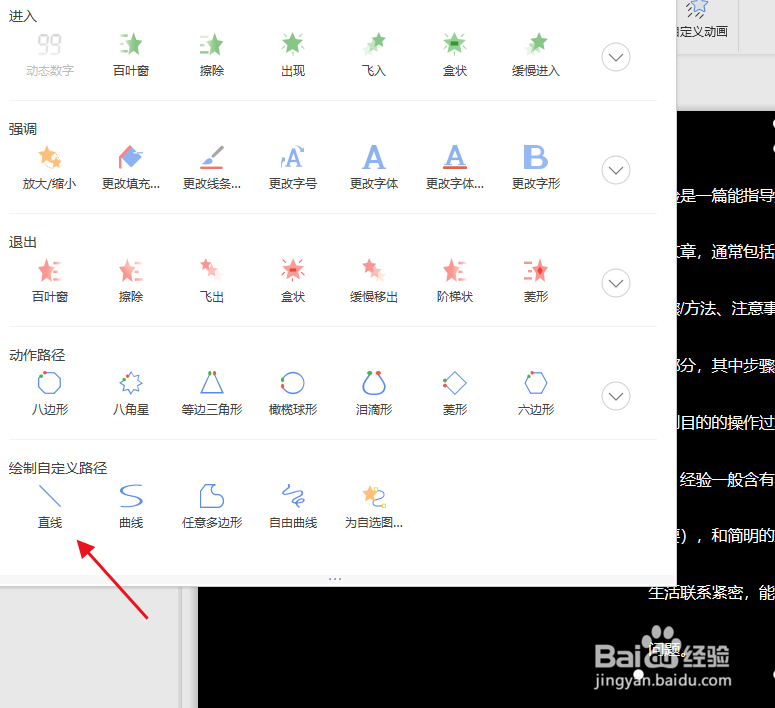
6、这时绘制一条从下往上的直线路径。
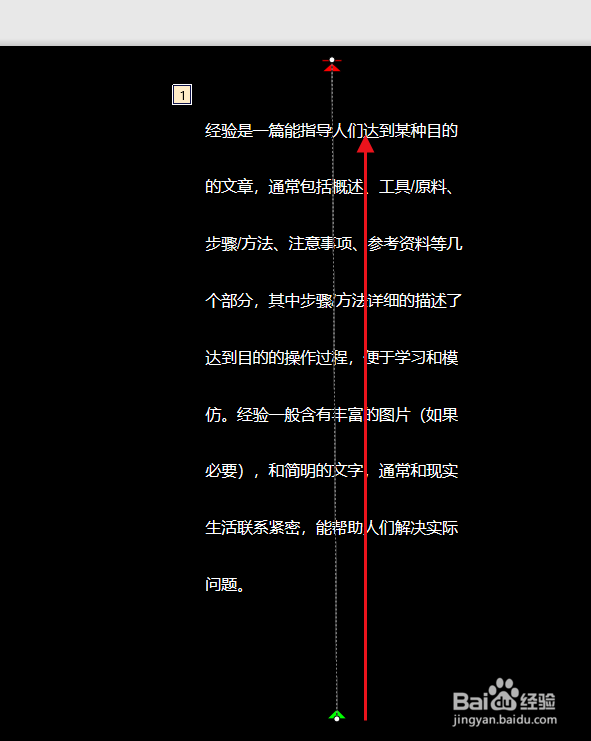
7、将滚动字幕的速度设置为10。
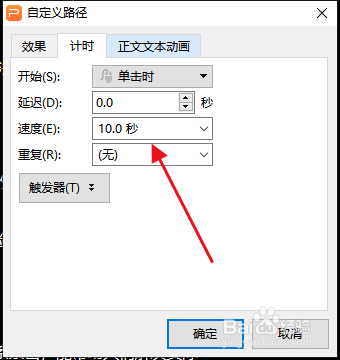
8、点击播放,这时字幕就缓缓往上滚动。
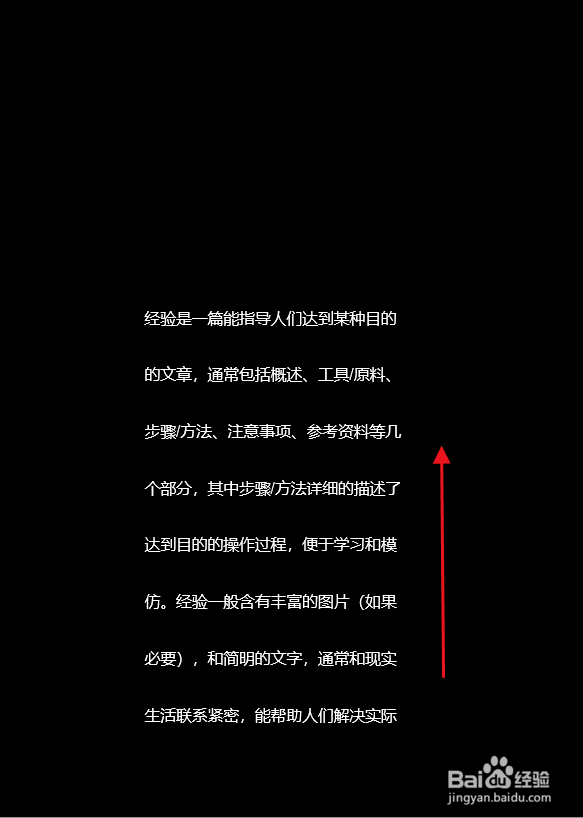
时间:2024-10-12 20:22:32
1、在电脑的桌面上找到并点击运行wps 软件图标。

2、点击创建空白的ppt文档。
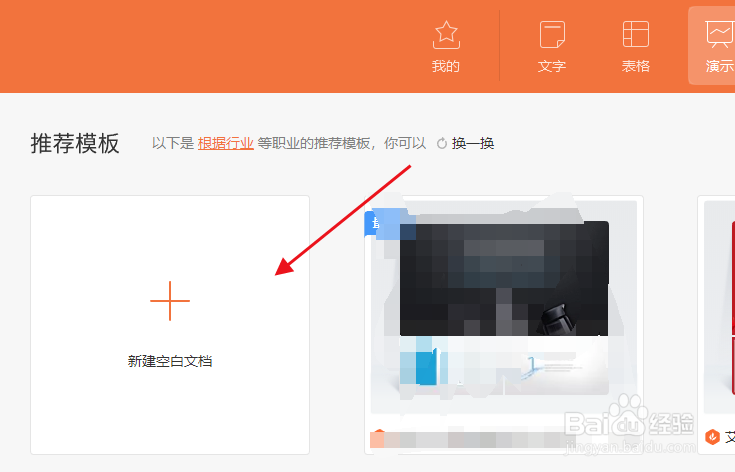
3、为了方便查看滚动字幕,我把幻灯片背景设置为黑色。
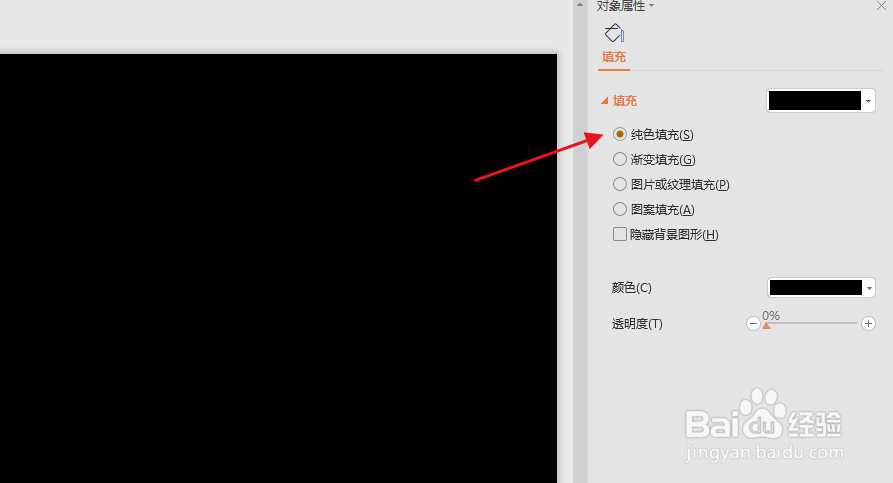
4、插入文本框,输入滚动文字并设为白色字体。点击ppt上的动画。
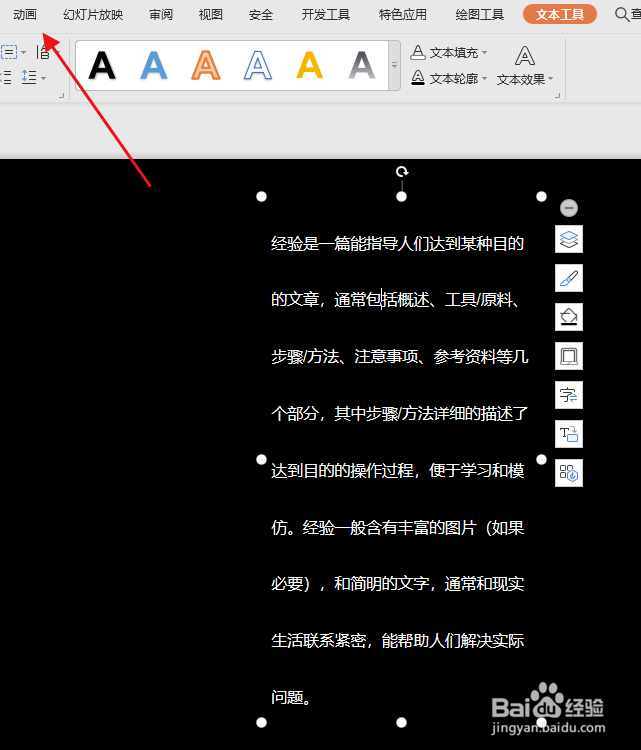
5、点击动画里绘制自定义的直线。
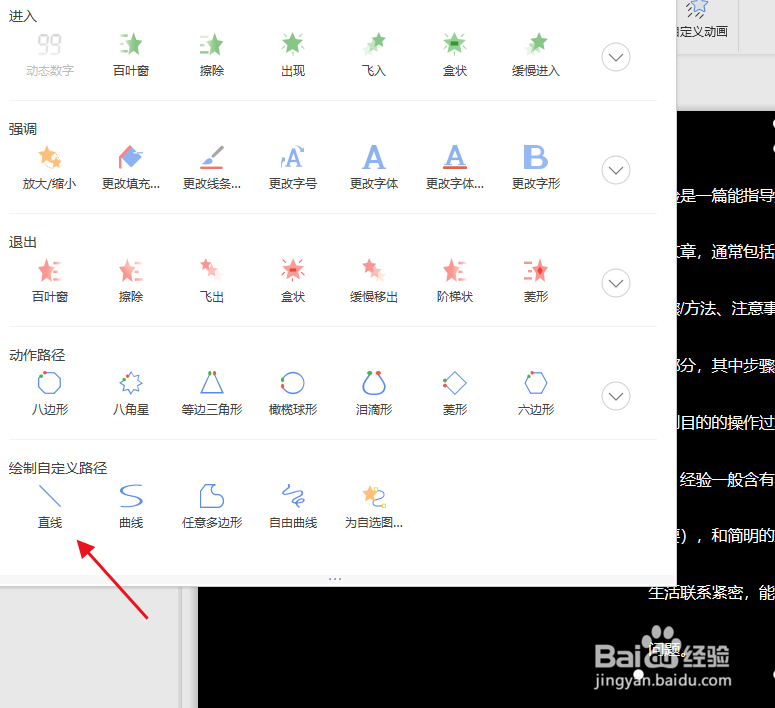
6、这时绘制一条从下往上的直线路径。
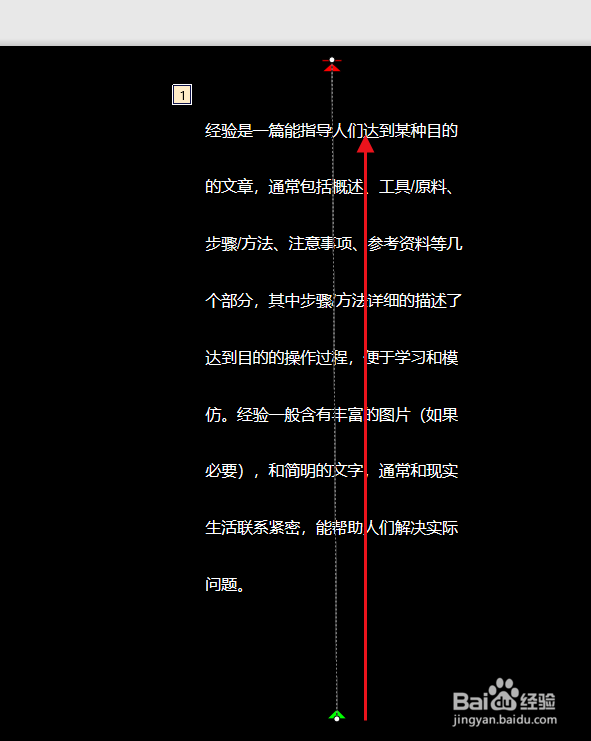
7、将滚动字幕的速度设置为10。
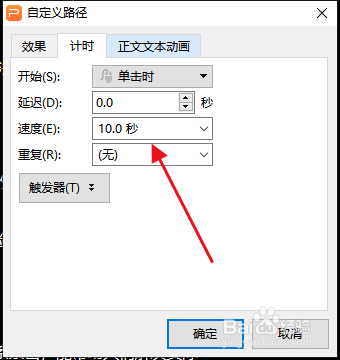
8、点击播放,这时字幕就缓缓往上滚动。